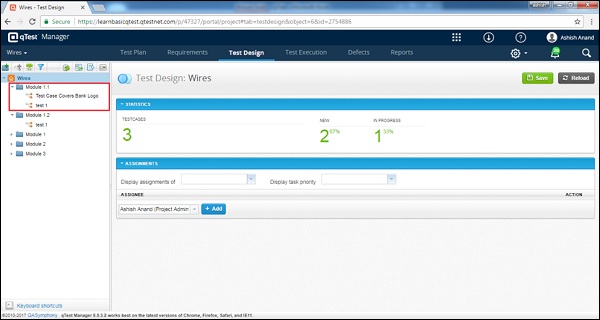- qTest教程
- qTest - 主页
- qTest - 简介
- qTest - 特点
- qTest - 免费试用
- 登录
- qTest - 仪表板
- qTest - 邀请用户
- qTest - 添加项目
- 测试计划和发布管理
- 测试计划和构建管理
- qTest - 模块管理
- qTest - 要求
- qTest - 创建关联的测试用例
- qTest - 导入要求
- qTest - 导出要求
- qTest - 导出 RTM
- qTest - 测试设计
- qTest - 调用测试用例
- qTest - 批准测试用例
- qTest - 导入测试用例
- qTest - 导出测试用例
- qTest - 测试周期管理
- qTest - 测试套件管理
- qTest - 添加测试运行
- qTest - 测试执行
- qTest - 快速运行
- qTest - 提交缺陷
- qTest - 克隆缺陷
- qTest - 导入缺陷
- qTest - 报告
- qTest - 过滤器
- qTest - 拖放
- qTest - 热键
- qTest - 回收站
- qTest - 搜索
- qTest - 切换 ID
- qTest - 标记 ID
- qTest 有用资源
- qTest - 快速指南
- qTest - 有用的资源
- qTest - 讨论
qTest - 测试设计
在 qTest – 测试设计模块中,您可以在需求存储库中创建、移动、编辑和查看需求。qTest 还支持创建、更新和删除测试用例。此外,qTest 遵循审批工作流程来管理测试用例的审批,并且当存在可以启用的附加功能时,可以防止测试人员执行任何尚未获得利益相关者批准的测试用例。
创建测试用例
要创建测试用例,您应该具有创建测试用例权限。以下是在“测试设计”选项卡中创建测试用例的步骤。
步骤 1 - 转到测试设计部分。
步骤 2 - 选择应在左侧面板上创建测试用例的模块,如以下屏幕截图所示。
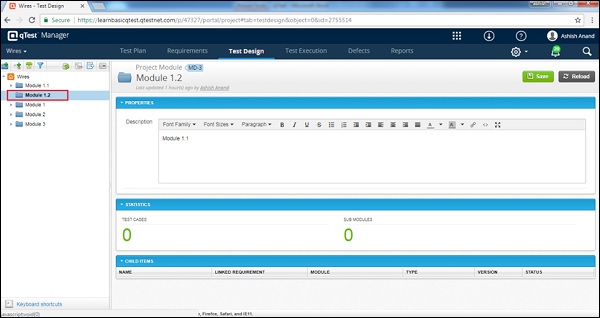
步骤 3 - 要创建新的测试用例,请右键单击左侧面板中的某处,然后选择“新建”→“新建测试用例”。
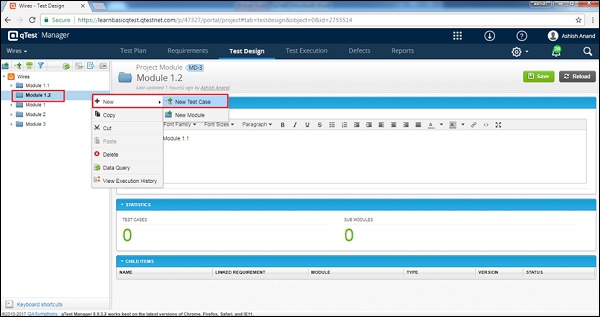
步骤 4 - 单击面板左侧的“新建测试用例”图标/图像,如以下屏幕截图所示。
创建测试用例模板将打开,如以下屏幕截图所示。
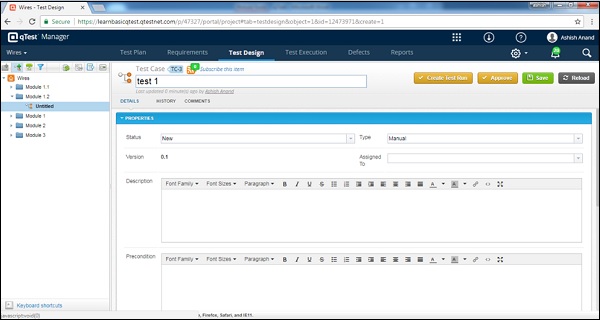
步骤 5 - 在表单中输入以下字段 -
- 测试用例名称
- 地位
- 类型
- 分配给
- 描述
- 前提
- 优先事项
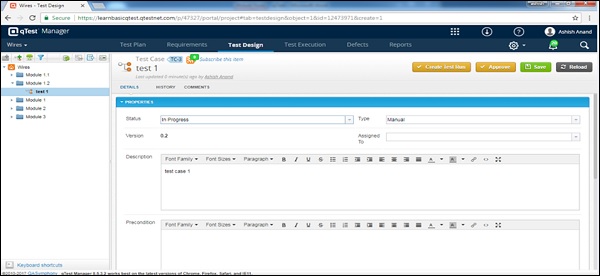
步骤 6 - 在测试步骤部分中,输入测试描述和预期结果。使用 Shift + Enter 将步骤 1 写入多行。然后,按 Tab 或单击 + 号输入新步骤。要重新排序测试步骤,请使用上下箭头。要删除测试步骤,请使用十字符号。
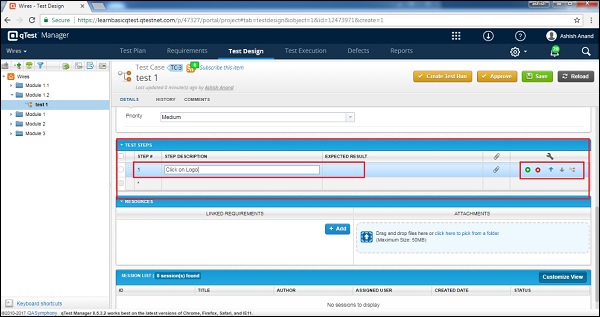
步骤 7 - 在“资源”选项卡中,单击“添加”按钮添加链接的需求。将打开一个要求列表。选择需求并单击“添加”按钮,如以下屏幕截图所示。
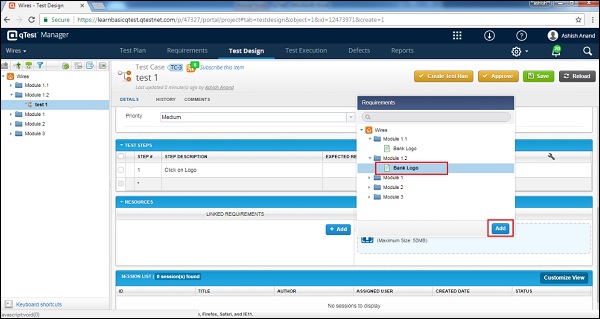
步骤 8 - 单击“保存”按钮保存测试用例,如以下屏幕截图所示。
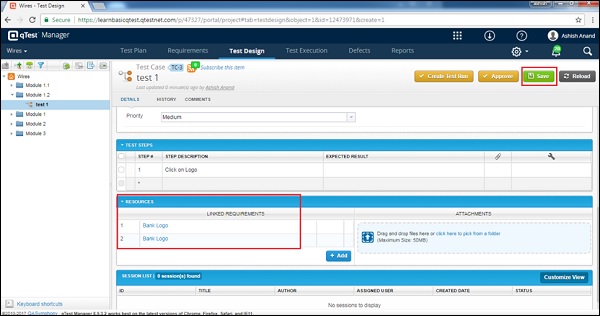
单击“保存”后,您将收到一条已保存更改的成功消息。测试用例出现在模块名称下方的左侧面板上,如以下屏幕截图所示。

编辑测试用例
要编辑测试用例,您应该具有编辑测试用例权限。以下是编辑测试用例的步骤。
步骤 1 - 选择要编辑的测试用例,然后双击以进一步探索。编辑测试用例的属性,例如名称、状态、分配给、描述,如以下屏幕截图所示。
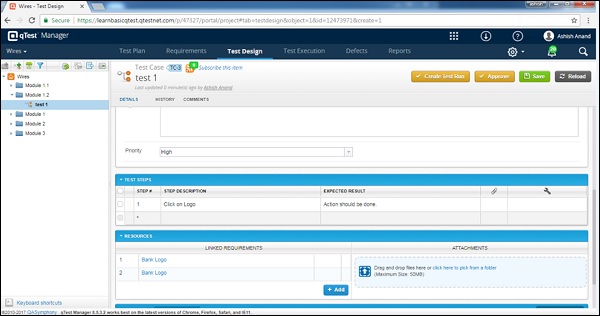
步骤 2 - 单击“保存”完成编辑。
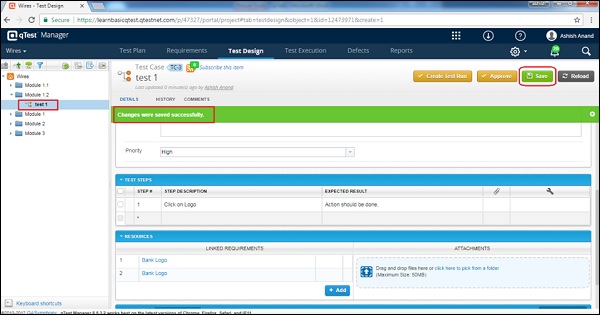
注意- 每当进行任何更改并保存时,测试用例的版本都会更新 0.1。如果将相同版本添加到测试运行,也会在测试执行中更新。
移动/复制测试用例
此功能允许创建测试用例的副本或对测试用例重新排序。您应该具有创建/编辑测试用例的权限才能执行此功能。以下是移动/复制测试用例的步骤。
步骤 1 - 要复制/剪切单个或多个测试用例,请选择需要复制/剪切的测试用例,然后右键单击所选需求。
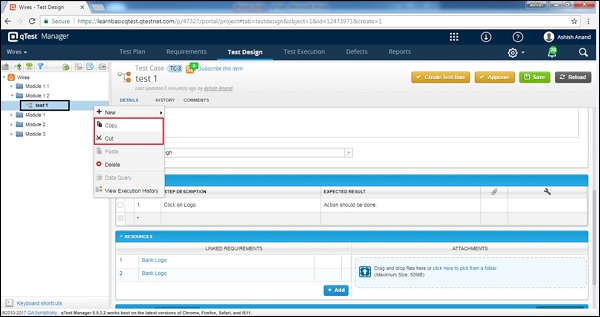
步骤 2 - 现在,选择要粘贴的模块并右键单击。为这些复制的模块选择粘贴选项,如以下屏幕截图所示。
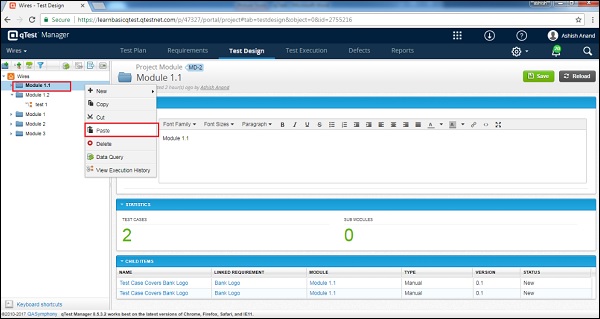
删除测试用例
在本节中,我们将了解如何删除测试用例。删除测试用例时请考虑以下几点。
一次可以删除多个测试用例。
您应该具有删除测试用例权限才能删除测试用例。
如果删除的测试用例与需求相关联,则需求中的关联也会被删除。
以下是删除需求的步骤。
步骤 1 - 选择要删除的单个要求或多个要求。
步骤 2 - 右键单击选定的需求,然后单击删除,如以下屏幕截图所示。
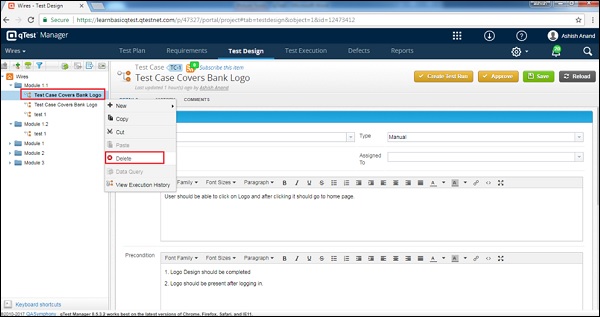
步骤 3 - 将出现一个对话框,要求确认删除。单击“是”,如以下屏幕截图所示。
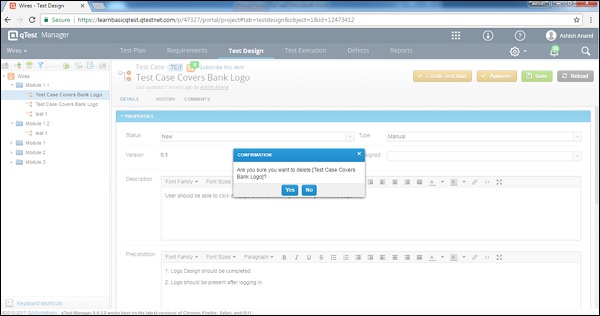
该页面将刷新,并且该模块将从“需求和测试设计”面板中删除。